Инсталиране на драйвери за HP Deskjet 1050A
Инсталирането на драйверите за принтер е една от основните и винаги необходими процедури. Без него потребителят няма да може да контролира новото устройство с помощта на компютър.
съдържание
Изтеглете драйвери за HP Deskjet 1050A
Понастоящем можете да намерите няколко ефективни опции за инсталиране на драйвери за нов принтер. Всеки от тях ще бъде разгледан по-подробно.
Метод 1: Официален ресурс
Първото нещо, което трябва да използвате при търсене на необходимия софтуер, са инструментите, предлагани от производителя на устройството.
- За да започнете, отворете Уебсайт на HP ,
- След това в горната част на него намерете секцията "Поддръжка" . Задръжте курсора върху него и в менюто, което се показва, отворете "Програми и драйвери" .
- Въведете името на устройството в полето за търсене:
HP Deskjet 1050Aи кликнете върху бутона "Търсене" . - Отворената страница съдържа информация за модела на устройството и необходимия софтуер. Ако е необходимо, променете версията на операционната система, като кликнете върху бутона "Промяна" .
- След превъртане надолу и отваряне на първата част на драйвера , който съдържа програмата "Серия HP Deskjet 1050 / 1050A серия All-in-One - Пълнофункционален софтуер и драйвер за J410" . Кликнете върху бутона Изтегляне, за да го изтеглите .
- След като получите файла, го стартирайте. Отвореният прозорец за инсталиране съдържа информация за целия софтуер, който ще бъде инсталиран. Кликнете върху "Напред", за да продължите.
- След това потребителят ще трябва само да приеме лицензионното споразумение и отново да кликне върху "Напред" .
- Ще започне инсталирането на софтуера. Необходимо е устройството вече да е свързано към компютъра.
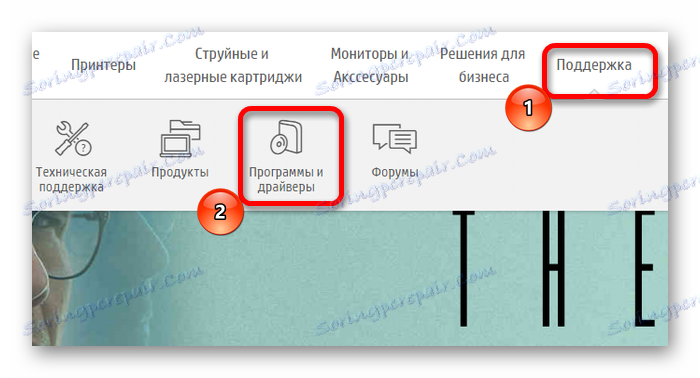
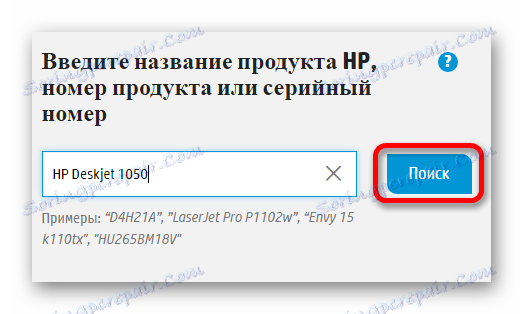

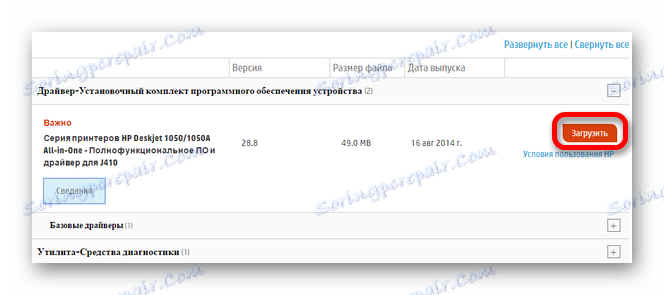
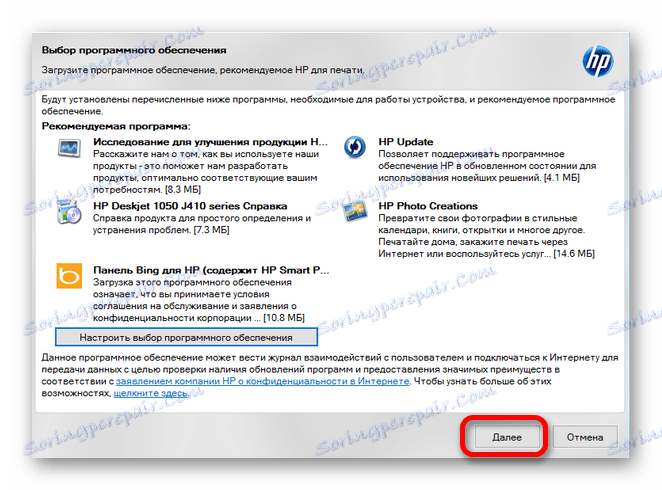
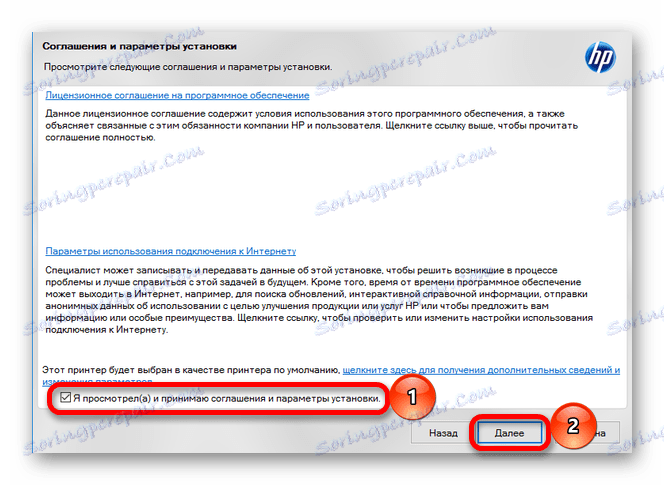
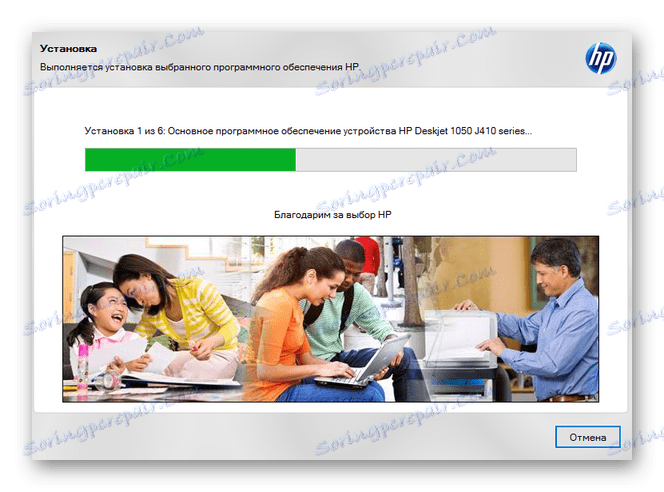
Метод 2: Програми на трети страни
Тази опция е доста разпространена сред потребителите. За разлика от решението, описано в първия метод, този софтуер не е много специализиран и ще успее доста добре да инсталира драйвери за принтера и всички други устройства, свързани към компютъра. Подробно описание и сравнително описание на най-ефективните програми от този вид са дадени в отделна статия:
Прочетете повече: Коя програма да инсталирате драйверите за избор

Такива програми включват Помощник на водача , Сред потребителите, той е добре известен, защото е лесен за инсталиране и има голяма база от драйвери. За да го използвате, се нуждаете от следното:
- Изтеглете програмата и изпълнете инсталационния файл. В отворения прозорец трябва да кликнете върху бутона "Приемане и продължаване" . Ако искате, можете да прочетете лицензионното споразумение, като кликнете върху бутона IObit License Agreement.
- След това програмата започва да сканира компютъра на потребителя за остарели и неинсталирани драйвери.
- Когато процедурата завърши, в полето за търсене по-горе, въведете модела
HP Deskjet 1050Aи изчакайте резултатите. - За да изтеглите драйвера, просто кликнете върху бутона "Update" .
- След като инсталирате необходимия софтуер, ще се появи подходящ символ срещу елемента "Принтери" , посочвайки инсталирането на най-новата версия на драйвера.
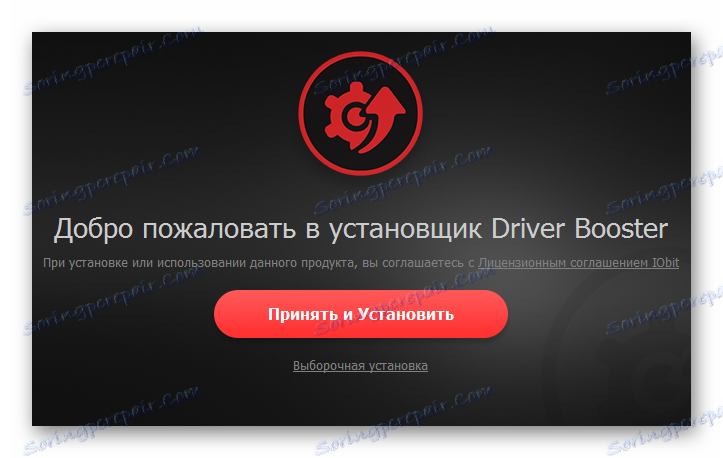
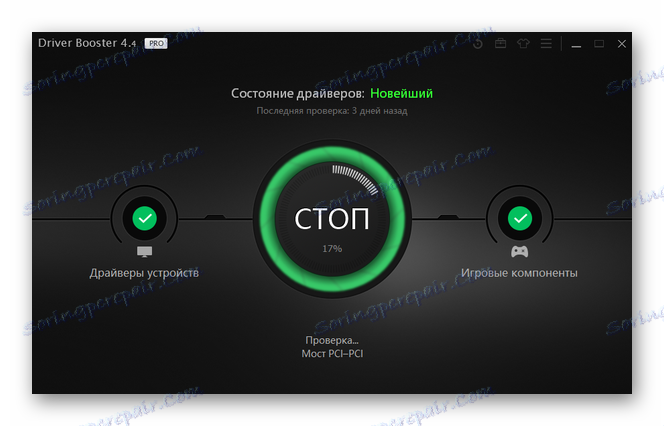
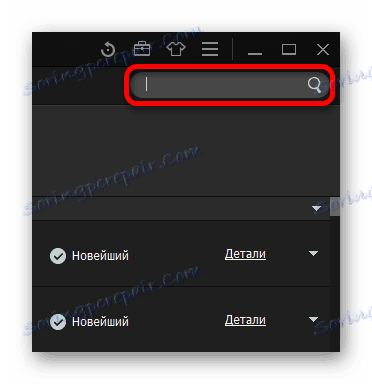

Метод 3: Идент. № на принтера
Не толкова известен метод за търсене на необходимите драйвери. В тази версия потребителят няма нужда да изтегля отделна програма, която ще инсталира всичко, от което се нуждаете, тъй като целият процес на търсене ще трябва да се извърши самостоятелно. За да започнете, трябва да знаете идентификационния номер на новия хардуер чрез диспечера на устройствата . Намерената стойност трябва да бъде копирана и въведена в един от специализираните ресурси. Резултатите ще съдържат драйвери, които можете да изтеглите и инсталирате. В случай на HP Deskjet 1050A, можете да използвате следните стойности:
USBPRINTHP Deskjet_1050
HEWLETT-PACKARDDESKJ344B

Прочетете повече: Използвайте идентификационния номер на устройството, за да намерите драйвера
Метод 4: Системни инструменти
Последната опция за инсталиране на драйвери, която не изисква изтегляне на допълнителен софтуер. В този случай този метод е най-малко ефективен в сравнение с останалите.
- Първо, отворете "лентата на задачите" . Можете да го намерите с помощта на менюто "Старт" .
- Намерете секцията " Хардуер и звук" . В него изберете елемента "Преглед на устройства и принтери" .
- За да отпечатате нов принтер в списъка с всички устройства, щракнете върху Add Printer ( Добавяне на принтер) .
- Системата ще сканира компютъра за нови свързани устройства. Ако принтерът бъде открит, трябва да кликнете върху него и да кликнете върху бутона "Инсталиране" . Ако устройството не е намерено, изберете "Необходимият принтер не е в списъка" .
- Нов прозорец съдържа няколко опции за добавяне на принтер. Потребителят трябва да избере последния - "Добавяне на локален принтер" .
- След това ще бъдете подканени да изберете порта за свързване. Потребителят може да промени зададената стойност, ако е необходимо. След това кликнете върху бутона "Напред" .
- В предоставените списъци първо трябва да изберете производителя на устройството - HP . След намирането на модела - HP Deskjet 1050A .
- В новия прозорец можете да въведете желаното име на оборудването. След това кликнете върху "Напред" .
- Остава само да зададете настройките за споделяне. При желание потребителят може да предостави достъп до устройството или да го ограничи. Кликнете върху "Напред", за да продължите към инсталацията.

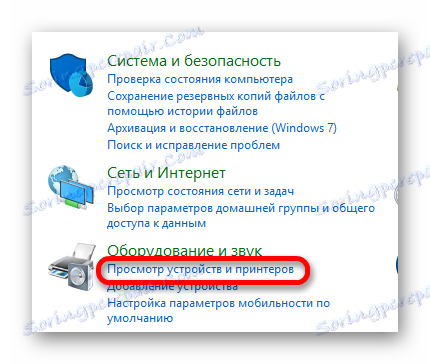
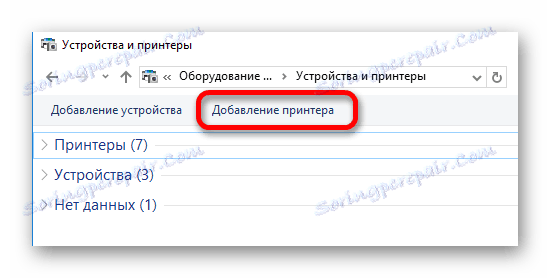
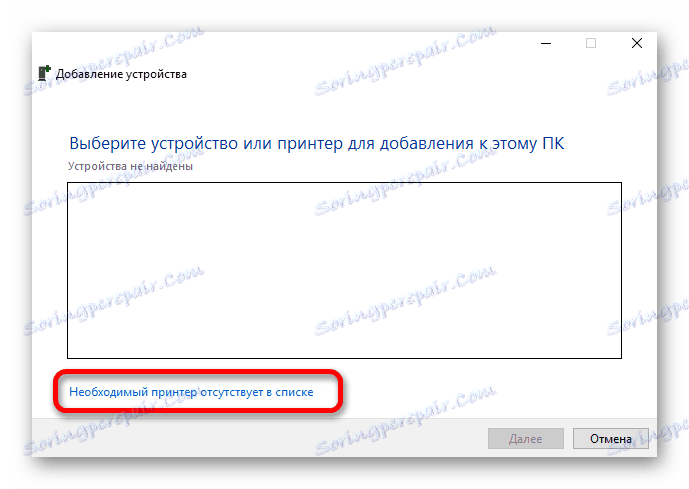
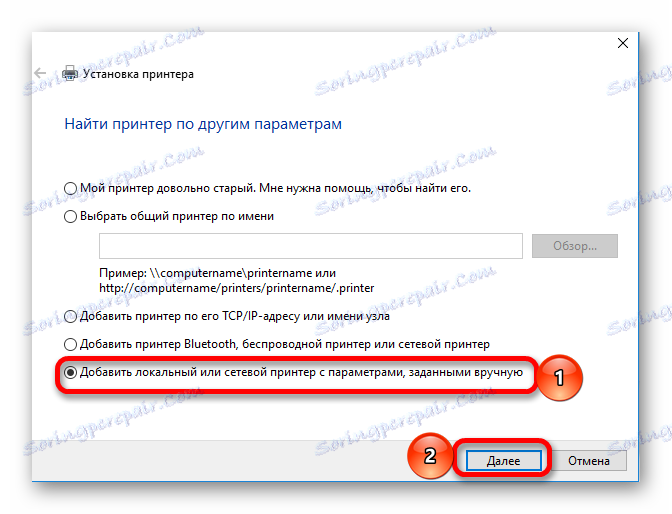
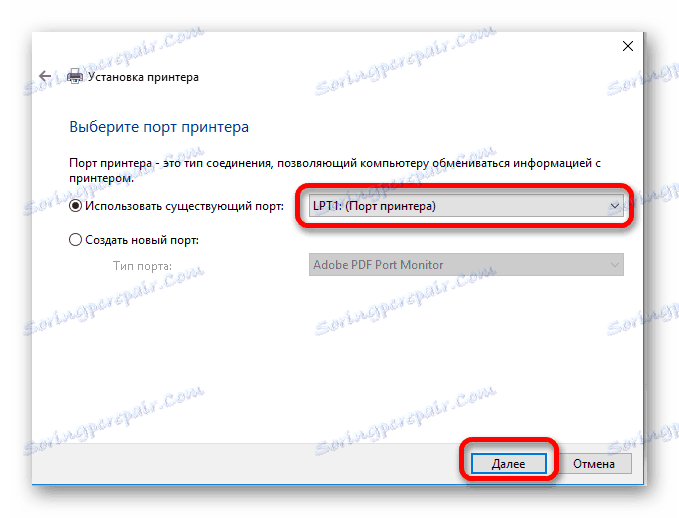
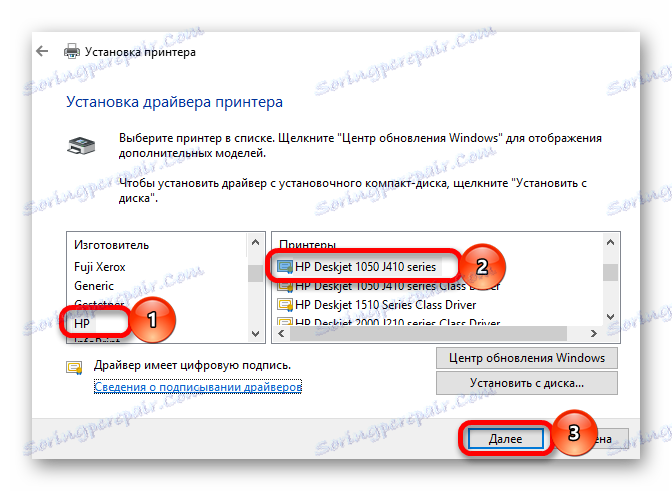
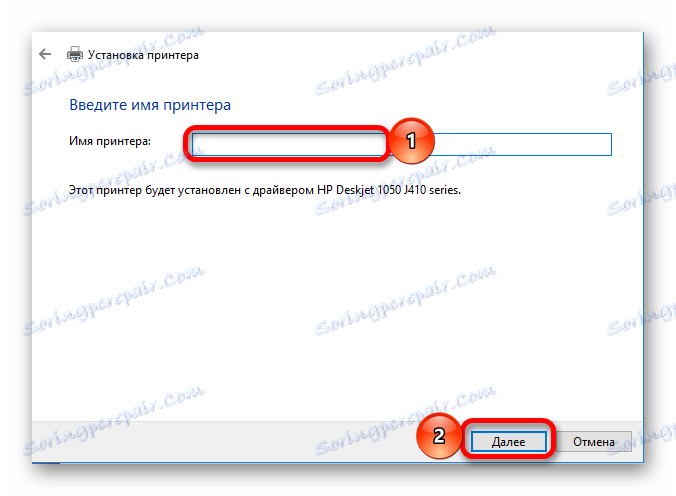
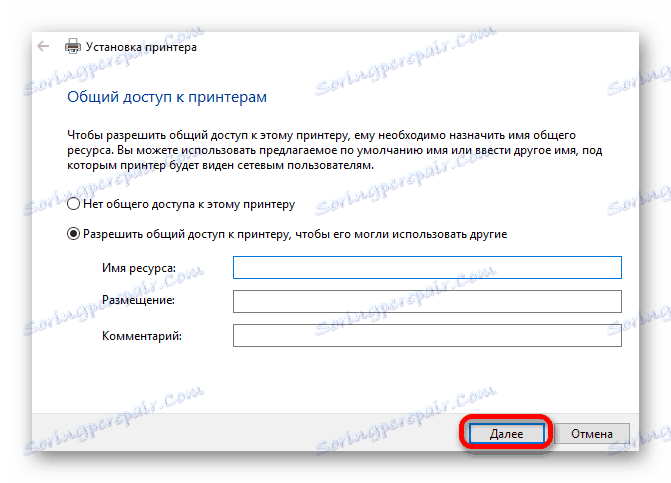
Целият процес на инсталиране не отнема много време за потребителя. В този случай трябва да разгледате всички предложени методи, за да изберете най-подходящия за себе си.